电脑在装了wps和office办公软件后,卸载完wps可能会出现office图标不显示问题,那么这个问题如何解决呢? 第一步:运行regedit,打开系统注册表; 第二步:找到HKEY_CLASSES_ROOT下的.doc、......
2023-04-01 299 Wps卸载 office全套图标不显示
文本框是我们在PPT中经常会用到的一个工具,在文本框内我们可以进行文字的输入和设置,有的小伙伴可能会觉得单纯的文本框十分的单调,所以想要对自己的文本框进行设置,例如给我们PPT中的文本框添加背景颜色。给文本框添加背景颜色的方法十分的简单,我们只需要先选中文本框然后打开对象属性页面,选择形状选项再点击“填充与线条”,最后选择纯色填充再选择一个自己喜欢的颜色即可。有的小伙伴可能不太清楚具体的操作方法,接下来小编就来和大家分享一下WPS PPT文本框设置背景颜色的方法。
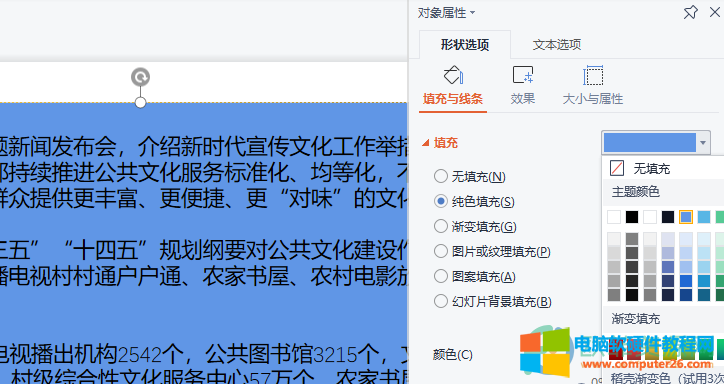
1、第一步,我们先在PPT的工具栏中点击“插入”然后选择“文本框”,然后在文本框内输入我们准备好的文字
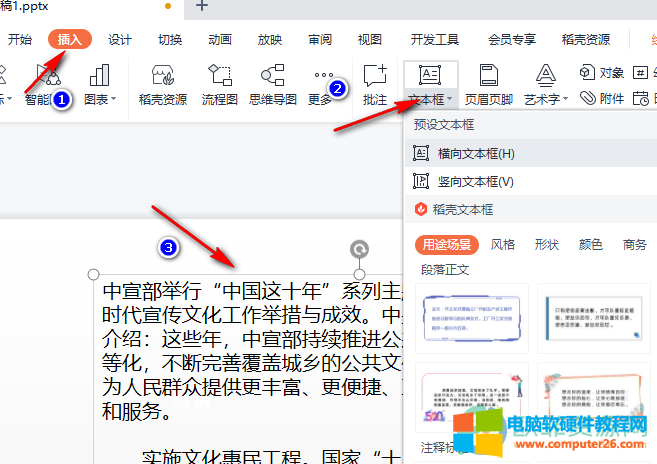
2、第二步,我们选中文本框,然后在页面右侧的任务窗格中找到“属性”选定,点击之后选择“形状选项”然后点击下方的“纯色填充”
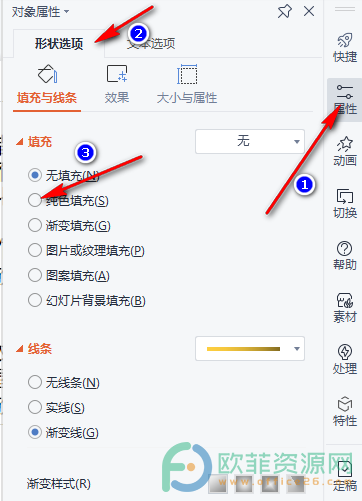
3、第三步,我们点击纯色填充之后,再点击填充右侧的倒三角图标,在下拉框内选择自己喜欢的颜色即可
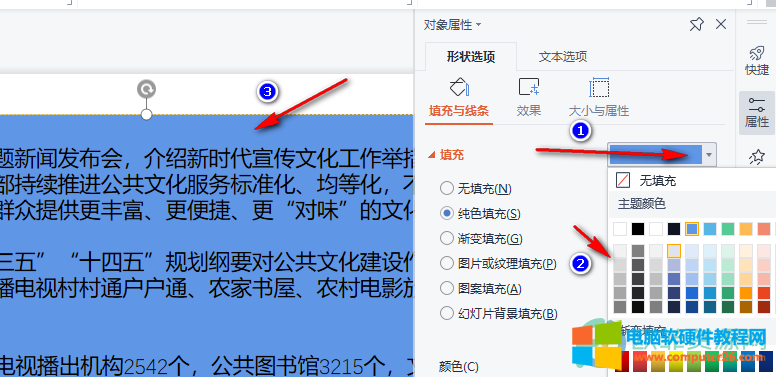
以上就是小编整理总结出的关于WPS PPT文本框设置背景颜色的方法,我们在PPT中插入文本框输入文字,然后选中文本框再点击页面右侧的属性选项,在对象属性页面内,我们点击“形状选项”然后点击“纯色填充”最后选择一个自己喜欢的背景颜色即可,感兴趣的小伙伴快去试试吧。
标签: PPT文本框设置背景颜色
相关文章

电脑在装了wps和office办公软件后,卸载完wps可能会出现office图标不显示问题,那么这个问题如何解决呢? 第一步:运行regedit,打开系统注册表; 第二步:找到HKEY_CLASSES_ROOT下的.doc、......
2023-04-01 299 Wps卸载 office全套图标不显示
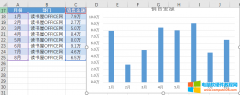
EXCEL图表一直是学习EXCEL程序的重点,图表的作用直观的显示数据,今天通过一个柱形图美化的实例为同学们进行讲解。图表美化的重要知识点有预设图表样式进行美化、自定义图表样式......
2023-10-15 226 Excel图表美化及样式设置
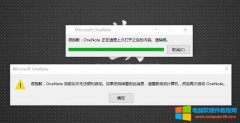
很抱歉,OneNote 正在清理上次打开之后的内容。请稍候。 当我们快速退出 OneNote 后,然后足够快再重启 OneNote 时,偶尔会遇到 OneNote 的提示。 很抱歉,OneNote 正在清理上次打开之后的内......
2023-08-16 270 OneNote
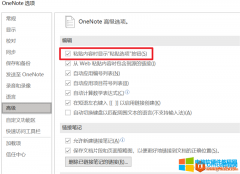
安装完office2019后,在使用OneNote过程中,没有粘贴选项,该如何解决呢? 启动OneNote软件,点击『文件』功能,弹出功能列表后,再选择『选项』功能,然后点击『高级』高能,勾选图片......
2023-05-20 243 OneNote
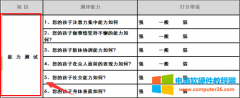
在实际工作中,我们很少会用到 WPS 竖排文字的情况,所以很多小伙伴们不知道WPS表格怎么把字竖过来,虽然WPS文字排版的功能大家经常用,但是却对WPS表格中文字方向怎么设置很是陌......
2023-09-25 205 WPS表格中竖排文字